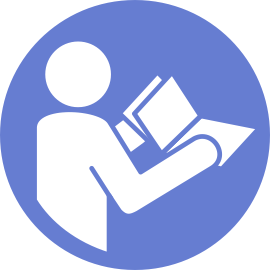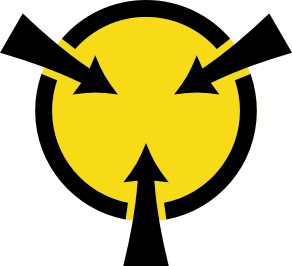ติดตั้งไดรฟ์แบบ Hot-swap
ใช้ข้อมูลนี้ในการติดตั้งไดรฟ์แบบ Hot-swap
สำหรับรายการอุปกรณ์ที่รองรับ โปรดดู เว็บไซต์ Lenovo ServerProven
ช่องใส่ไดรฟ์จะมีตัวเลขกำกับไว้เพื่อระบุลำดับการติดตั้ง (เริ่มจากเลข “0”) ทำตามลำดับการติดตั้งเมื่อคุณติดตั้งไดรฟ์ โปรดดู มุมมองด้านหน้า
- คุณสามารถผสมไดรฟ์ที่แตกต่างกันทั้งประเภทและความจุในหนึ่งระบบได้ แต่ผสมในหนึ่งอาร์เรย์ RAID ไม่ได้ ขอแนะนำให้ใช้ลำดับต่อไปนี้เมื่อติดตั้งไดรฟ์:
ลำดับประเภทไดรฟ์: SAS SSD, SATA SSD, SAS HDD, SATA HDD
ลำดับความจุไดรฟ์: ความจุต่ำสุดก่อน
ไดรฟ์ในอาร์เรย์ RAID เดียวต้องเหมือนกันทั้งประเภท ขนาด และความจุ
หากมีการติดตั้งแผงครอบไดรฟ์ ให้ถอดออกและเก็บไว้ในที่ที่ปลอดภัย
ให้นำหีบห่อป้องกันไฟฟ้าสถิตที่บรรจุไดรฟ์ใหม่ไปสัมผัสกับพื้นผิวที่ไม่มีการทาสีด้านนอกของเซิร์ฟเวอร์ จากนั้น นำไดรฟ์ตัวใหม่ออกจากบรรจุภัณฑ์แล้ววางบนพื้นผิวที่มีการป้องกันไฟฟ้าสถิต
ในการติดตั้งไดรฟ์แบบ Hot-swap ให้ดำเนินการขั้นตอนต่อไปนี้:
รับชมขั้นตอน
ดูวิดีโอขั้นตอนนี้ได้ที่ YouTube
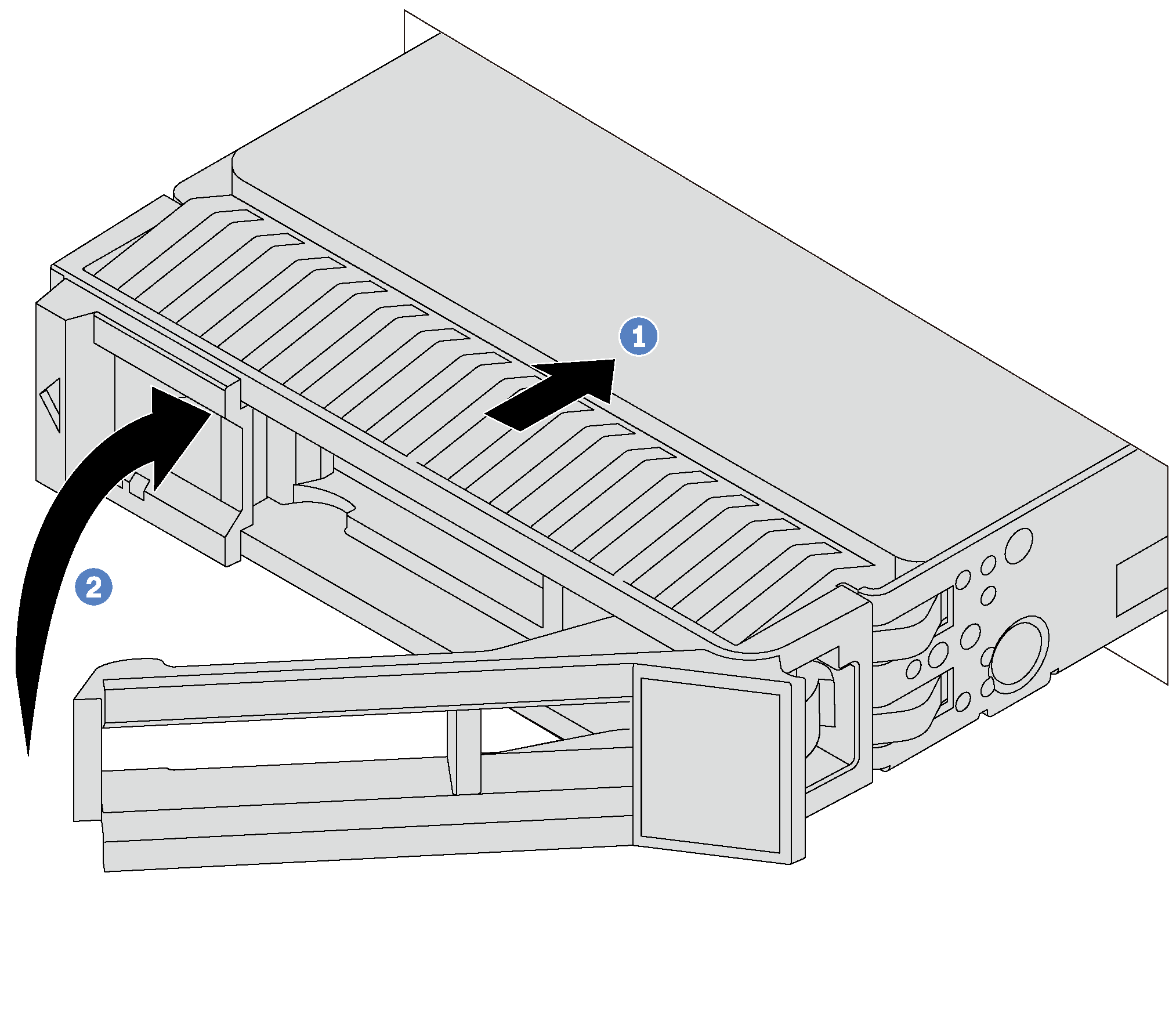
ติดตั้งฝานิรภัยกลับเข้าที่ โปรดดู ติดตั้งฝานิรภัย
ใช้ Lenovo XClarity Provisioning Manager เพื่อกำหนดค่า RAID หากจำเป็น สำหรับข้อมูลเพิ่มเติม โปรดดู http://sysmgt.lenovofiles.com/help/topic/LXPM/RAID_setup.html